軟體名稱: HyperSnap 7.11.02
軟體大小: 6.9MB
軟體語言: 繁體中文
官方網站: 官方網站
HyperSnap 7 功能特點:
這個軟體在國外的軟體下載網站的下載成績相當不錯,有五顆星的評價。支援了20多種的檔案格式,也支援 Twain 設備來獲取影像,如掃描器及數位相機....等,也可以做簡單的色彩轉換,灰階或半色調等等功能。
提供了專業級的影像效果,讓你輕鬆地即可抓取出螢幕畫面。支援抓取使用 DirectX 技術之遊戲畫面,並且還可將攫取後的圖片背景顏色透明化,也有圖片的預覽列印功能。
常常想抓圖的朋友,一定常常遇到一些很惱人的情況,例如說無法擷取 DVD 的畫面,或者是一些遊戲的過場動畫、內容等等。不然,就是無法擷取 DOS 模式下的圖。這些情況,在 HyperSnap 之下,都可以輕輕鬆鬆的解決。
其提供專業級影像效果,也可讓您輕鬆地抓取螢幕畫面。支援抓取使用 DirectX 技術之遊戲畫面及 DVD,並且採用新的去背景功能讓您將抓取後的圖形去除不必要的背景;預覽功能也可以正確地顯示您的圖列印出來時會是什模樣。
在 HyperSnap 中,使用了更新的技術,不但可以擷取包括了遊戲、Vedio 影像甚至 DVD 等使用 DirectX 的畫面,甚至連 Direct3D 或 3Dfx Glide 模式的圖像都照抓不誤喔。
此外,你也不需要在抓圖前先開啟 HyperSnap-DX 並設定抓取 DirectX 畫面的選項。支援超過 20 種影像模式,對於影像繪圖軟體的支援程度都相當高。
HyperSnap-DX 是一個畫面捕捉的工具,可以讓你捕捉標準畫面以外的螢幕圖像,包括DirectX、3Dfx Glide遊戲,以及DVD的畫面。這個程式可以儲存並讀取超過20種影像格式,包括BMP、GIF、JPEG、TIFF、PCX和其他。熱鍵或是自動定 時捕圖可以用來捉取畫面上的圖像,其他特色包括顯示捕捉畫面中的游標、切割工具、色盤和解析度的設定,以及另一個從TWAIN設備(掃瞄器和數位相機)取 得資料的功能。
Ctrl+Shift+F:擷取整個螢幕(或桌面)。
Ctrl+Shift+W:擷取某個標準的Windows視窗,包含標題欄位、邊框、滾動條等。
按下擷圖快速鍵後,滑鼠游標會變為手掌形,此時將游標移到需要擷取的視窗上,會出現閃爍的黑色矩形框,按左鍵截取該視窗,按右鍵取消本次操作。
Ctrl+Shift+R:擷取隨意指定的矩形螢幕區域。當按下擷圖快速鍵後,滑鼠會變為十字叉形,此時在需要擷取的圖像區域的左上角按下滑鼠左鍵,然後將游標拖曳到區域的右下角,框住要抓取的圖像,在矩形框中還會以像素為單位顯示矩形框的大小,例如80×100。鬆開滑鼠左鍵,再左鍵點擊,即完成擷圖。
Ctrl+Shift+A:擷取目前活動視窗。
Ctrl+Shift+C:擷取不含邊框的目前活動視窗。即不包括標題欄位、邊框、滾動條等。此項對於擷取那些執行時仍然保留視窗元素的遊戲、多媒體軟體的圖像尤為實用。
F11:重複最近一次的擷取。
Shift+F11:中斷自動擷取操作。
ScrollLock:擷取特殊的影像(DirectX、3Dfx GLIDE遊戲和DVD等)。
HyperSnap 7 不同 HyperSnap 6 新的介面
按下ALT可以直接輸入快捷鍵喔~
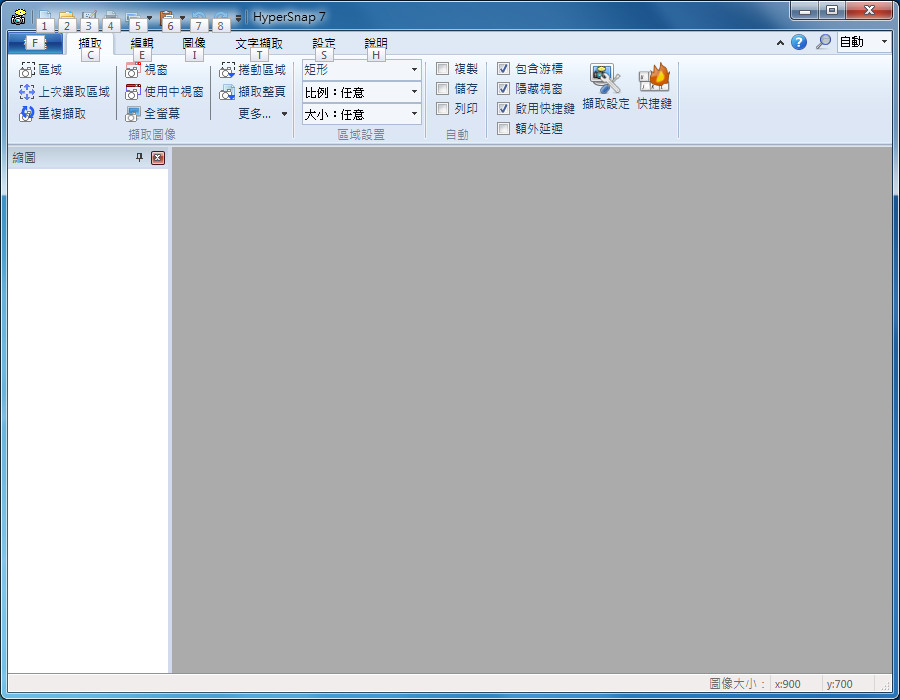
抓好圖之後需要修改時
不用客氣這裡等著您去修改
而且修改便多樣化了
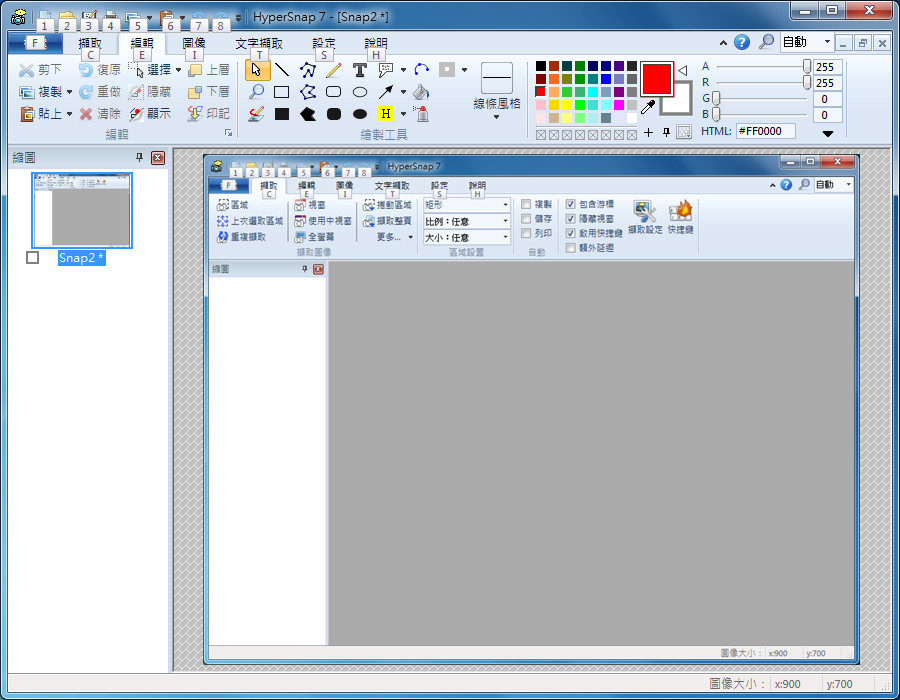
以前舊版的還沒這功能
設定上這版多很多
讓人可以一邊抓圖 編輯 圖像修改等等
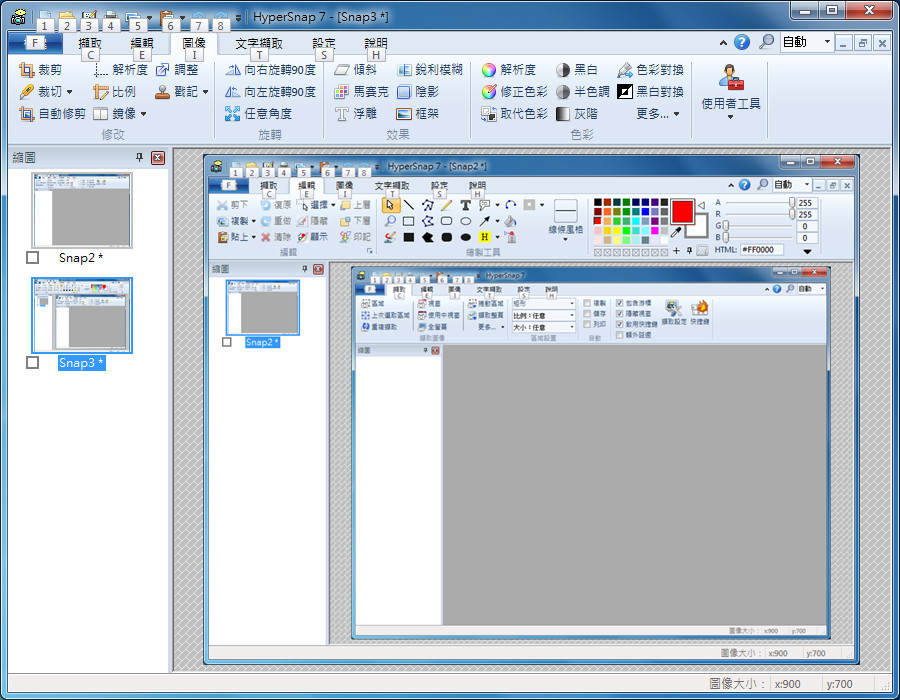
文字上也有變化喔~
等著您一起來試試看
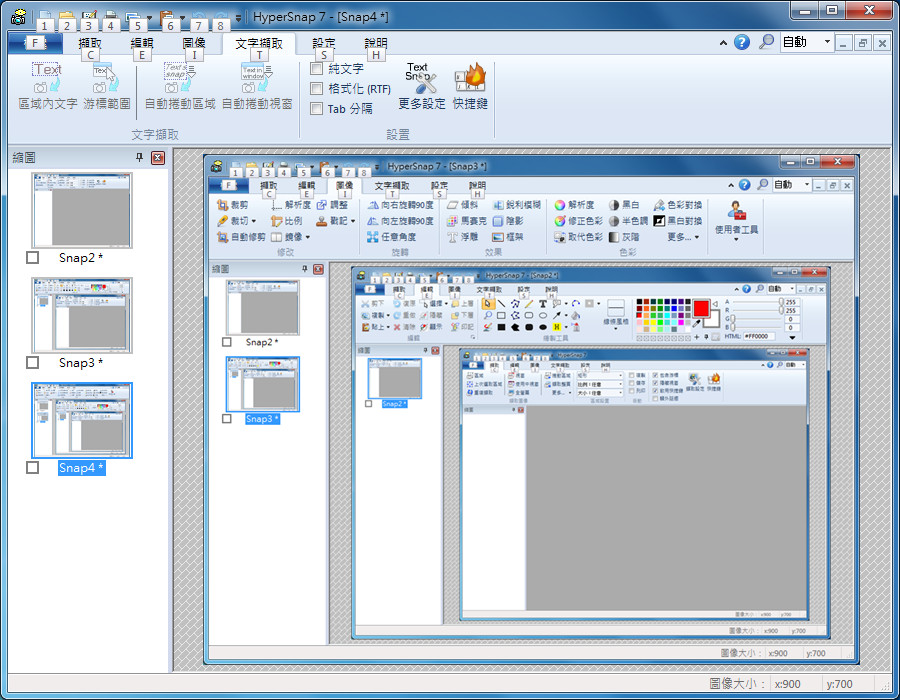
基本上一開始當然要符合使用著本身個性
所以這裡就可以自己變化
連火狐附加元件也有
發現還可以連接語音辨識喔~
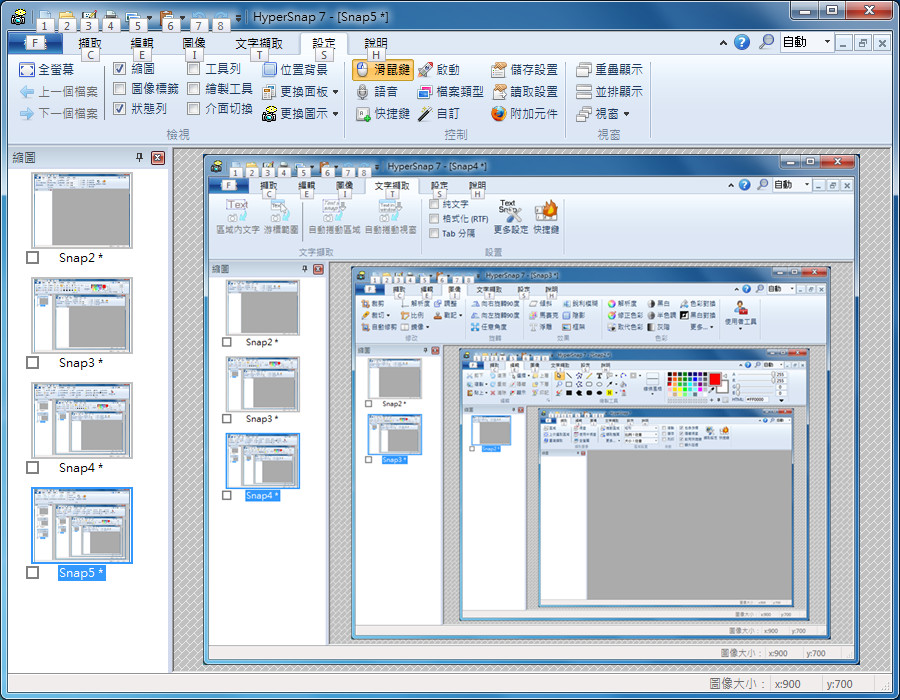
輕巧好用的軟體推薦給大家一起品嘗一下喔~




 留言列表
留言列表